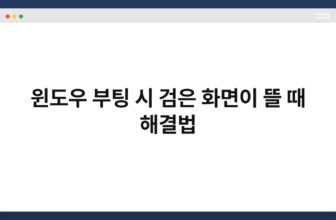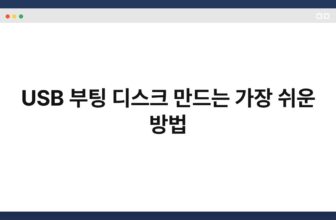윈도우 작업 표시줄은 컴퓨터 사용자에게 매우 중요한 요소입니다. 이 작업 표시줄은 프로그램 실행, 알림, 시스템 상태 등을 한눈에 볼 수 있도록 도와주죠. 그런데 가끔 작업 표시줄이 고장 나서 제대로 작동하지 않을 때가 있습니다. 이럴 때는 정말 불편하고 답답함을 느낄 수 있습니다. 이 글을 통해 윈도우 작업 표시줄 고장 시 해결하는 법을 알아보겠습니다. 여러분은 이 글을 통해 문제의 원인, 다양한 해결 방법, 그리고 예방법까지 알게 될 것입니다.
윈도우 작업 표시줄 고장 시 원인 파악하기
소프트웨어 충돌
윈도우 작업 표시줄이 고장나는 가장 흔한 원인 중 하나는 소프트웨어 충돌입니다. 여러 프로그램이 동시에 작동할 때, 서로 간섭하여 문제가 발생할 수 있습니다. 특히, 시스템 업데이트 후 새로운 프로그램을 설치한 경우 이런 현상이 자주 일어납니다. 이럴 때는 어떤 프로그램이 문제를 일으키는지 확인하는 것이 중요합니다.
문제를 해결하기 위해 먼저 최근에 설치한 프로그램을 제거해 보세요. 제거 후 컴퓨터를 재부팅하면 문제가 해결될 수 있습니다. 만약 이 방법으로도 해결되지 않는다면, 시스템 복원을 통해 이전 상태로 되돌리는 것도 좋은 방법입니다.
소프트웨어 충돌을 예방하기 위해서는 정기적으로 프로그램을 업데이트하고 불필요한 프로그램은 삭제하는 것이 좋습니다. 이렇게 하면 시스템의 안정성을 높일 수 있습니다.
| 원인 | 설명 |
|---|---|
| 소프트웨어 충돌 | 여러 프로그램이 동시에 작동할 때 발생 |
드라이버 문제
드라이버 문제도 윈도우 작업 표시줄이 고장나는 원인 중 하나입니다. 그래픽 카드나 기타 하드웨어의 드라이버가 제대로 설치되지 않았거나 오래된 경우, 작업 표시줄이 제대로 작동하지 않을 수 있습니다. 드라이버는 하드웨어와 소프트웨어 간의 통신을 담당하기 때문에, 이 부분이 문제를 일으킬 수 있습니다.
이럴 때는 드라이버를 업데이트하거나 재설치하는 것이 필요합니다. 장치 관리자를 통해 드라이버 상태를 확인하고, 필요하다면 최신 버전으로 업데이트하세요. 드라이버 업데이트 후에는 반드시 시스템을 재부팅하여 변경 사항이 적용되도록 해야 합니다.
드라이버 문제를 예방하기 위해서는 정기적으로 하드웨어 드라이버를 점검하고 업데이트하는 습관을 들이는 것이 좋습니다. 이를 통해 시스템의 안정성을 유지할 수 있습니다.
| 원인 | 설명 |
|---|---|
| 드라이버 문제 | 하드웨어 드라이버가 문제를 일으킬 수 있음 |
시스템 설정 오류
윈도우의 시스템 설정 오류도 작업 표시줄 고장에 큰 영향을 미칠 수 있습니다. 시스템 설정이 잘못되었거나 손상된 경우, 작업 표시줄이 정상적으로 작동하지 않을 수 있습니다. 특히, 사용자 계정 설정이나 보안 설정이 잘못된 경우 이런 문제가 발생할 수 있습니다.
이럴 때는 시스템 설정을 초기화하거나, 사용자 계정을 새로 만드는 것이 좋습니다. 새로운 계정을 만들고 해당 계정으로 로그인하면 문제가 해결될 수 있습니다. 초기화 후에는 다시 한 번 작업 표시줄을 확인해 보세요.
시스템 설정 오류를 예방하기 위해서는 정기적으로 시스템 상태를 점검하고, 필요할 경우 백업을 해두는 것이 좋습니다. 이렇게 하면 문제가 발생했을 때 손쉽게 복구할 수 있습니다.
| 원인 | 설명 |
|---|---|
| 시스템 설정 오류 | 설정이 잘못되거나 손상되어 발생할 수 있음 |
윈도우 작업 표시줄 고장 시 해결 방법
작업 관리자 이용하기
윈도우 작업 표시줄이 고장났다면, 먼저 작업 관리자를 이용해 보세요. 작업 관리자는 현재 실행 중인 프로그램과 프로세스를 확인하고 관리할 수 있는 유용한 도구입니다. 작업 표시줄이 반응하지 않을 때는 작업 관리자를 열어 비정상적으로 작동하는 프로그램을 종료할 수 있습니다.
작업 관리자를 열려면, Ctrl + Shift + Esc 키를 동시에 눌러주세요. 그러면 현재 실행 중인 모든 프로그램이 표시됩니다. 여기서 비정상적으로 작동하는 프로그램을 찾아 선택한 후 ‘작업 종료’를 클릭하면 됩니다. 이후 작업 표시줄이 정상적으로 작동하는지 확인해 보세요.
작업 관리자를 통해 프로그램을 종료하는 것은 간단하면서도 효과적인 방법입니다. 이 방법으로 문제를 해결할 수 있다면, 앞으로도 자주 활용해 보세요.
| 해결 방법 | 설명 |
|---|---|
| 작업 관리자 이용 | 비정상 프로그램 종료로 문제 해결 가능 |
시스템 파일 검사
시스템 파일 검사(SFC)는 윈도우의 중요한 기능 중 하나로, 손상된 시스템 파일을 검사하고 복구할 수 있습니다. 작업 표시줄이 고장났다면, 이 기능을 이용해 보세요. 손상된 파일이 문제를 일으킬 수 있기 때문에, 이를 확인하고 복구하는 것이 중요합니다.
시스템 파일 검사를 실행하려면, 명령 프롬프트를 관리자 권한으로 열고 “sfc /scannow”라고 입력한 후 엔터를 누르세요. 이 과정은 시간이 걸릴 수 있지만, 검사 후 손상된 파일이 발견되면 자동으로 복구됩니다.
시스템 파일 검사는 윈도우의 안정성을 높이는 데 큰 도움이 됩니다. 이 기능을 정기적으로 활용하면, 시스템의 문제를 사전에 예방할 수 있습니다.
| 해결 방법 | 설명 |
|---|---|
| 시스템 파일 검사 | 손상된 시스템 파일을 복구하여 문제 해결 |
윈도우 재설치
모든 방법을 시도했는데도 윈도우 작업 표시줄이 여전히 고장난다면, 마지막 방법으로 윈도우 재설치를 고려해 보세요. 재설치는 시스템을 초기화하여 모든 문제를 해결할 수 있는 강력한 방법입니다. 그러나 이 과정은 데이터가 삭제될 수 있으므로, 반드시 백업을 해두어야 합니다.
윈도우 재설치를 진행하려면, 설정 메뉴에서 ‘업데이트 및 보안’을 선택한 후 ‘복구’ 옵션으로 이동하세요. 여기서 ‘이 PC 초기화’를 선택하면 재설치 과정을 시작할 수 있습니다. 이 과정은 시간이 걸리므로 여유를 두고 진행하세요.
재설치는 마지막 수단으로 고려해야 합니다. 그러나 문제가 해결된다면, 시스템이 새로워지는 기분을 느낄 수 있습니다.
| 해결 방법 | 설명 |
|---|---|
| 윈도우 재설치 | 모든 문제를 초기화하여 해결 가능 |
윈도우 작업 표시줄 고장 예방하기
정기적인 시스템 점검
윈도우 작업 표시줄이 고장나는 것을 예방하기 위해서는 정기적인 시스템 점검이 필수적입니다. 시스템 점검을 통해 잠재적인 문제를 미리 발견하고 해결할 수 있습니다. 이를 통해 작업 표시줄의 안정성을 높일 수 있습니다.
정기적으로 디스크 정리를 수행하고, 불필요한 파일을 삭제하세요. 또한, 시스템 업데이트를 통해 최신 보안 패치를 적용하는 것도 중요합니다. 이 과정을 통해 시스템의 성능을 최적화할 수 있습니다.
정기적인 점검은 시스템을 건강하게 유지하는 데 큰 도움이 됩니다. 이 습관을 들이면, 작업 표시줄의 고장을 예방할 수 있습니다.
| 예방 방법 | 설명 |
|---|---|
| 정기적인 시스템 점검 | 잠재적 문제를 미리 발견하고 해결 가능 |
프로그램 관리
윈도우 작업 표시줄의 고장을 예방하기 위해서는 프로그램 관리를 철저히 해야 합니다. 불필요한 프로그램을 설치하거나 실행하면 시스템에 부담을 줄 수 있습니다. 따라서 사용하지 않는 프로그램은 주기적으로 삭제하는 것이 좋습니다.
또한, 프로그램 업데이트를 통해 최신 버전을 유지하세요. 오래된 프로그램은 보안 취약점이 있을 수 있기 때문에, 최신 버전으로 업데이트하면 안전성을 높일 수 있습니다.
프로그램 관리는 시스템의 안정성을 높이는 중요한 요소입니다. 이 점을 염두에 두고 관리하면, 작업 표시줄의 고장을 예방할 수 있습니다.
| 예방 방법 | 설명 |
|---|---|
| 프로그램 관리 | 불필요한 프로그램 삭제 및 최신 버전 유지 |
사용자 교육
마지막으로, 사용자 교육도 윈도우 작업 표시줄 고장을 예방하는 데 큰 도움이 됩니다. 사용자 스스로 시스템을 이해하고 관리하는 능력을 키우면, 문제 발생 시 신속하게 대처할 수 있습니다. 이를 위해 기본적인 윈도우 사용법과 문제 해결 방법을 학습하는 것이 좋습니다.
온라인 강좌나 커뮤니티를 통해 다양한 정보를 얻을 수 있습니다. 또한, 주변 사람들과 정보를 공유하며 서로의 경험을 나누는 것도 좋은 방법입니다.
사용자 교육은 시스템 관리의 기본입니다. 이 과정을 통해 작업 표시줄의 고장을 예방하고, 더 나은 컴퓨터 사용 경험을 할 수 있습니다.
| 예방 방법 | 설명 |
|---|---|
| 사용자 교육 | 시스템 이해도를 높여 문제 예방 가능 |
윈도우 작업 표시줄 고장이 발생했을 때, 그 원인과 해결 방법을 아는 것은 매우 중요합니다. 소프트웨어 충돌, 드라이버 문제, 시스템 설정 오류 등 다양한 원인을 파악하고, 작업 관리자, 시스템 파일 검사, 재설치 등 여러 가지 방법으로 문제를 해결할 수 있습니다. 예방을 위해서는 정기적인 시스템 점검과 프로그램 관리, 사용자 교육이 필요합니다. 지금이라도 이러한 방법들을 실천해 보시는 건 어떨까요?